- Pengarang Abigail Brown [email protected].
- Public 2023-12-17 06:56.
- Diubah suai terakhir 2025-01-24 12:19.
Seperti grid dan panduan, ciri Snap to dalam Photoshop boleh dihidupkan dan dimatikan. Snap To menyebabkan item tersentak ke grid, panduan atau tepi dokumen-ciri yang sesetengah pengguna mendapati berguna dan yang lain tidak. Anda boleh melumpuhkan pengambilan untuk semua atau hanya beberapa pilihan terus dari menu Lihat.
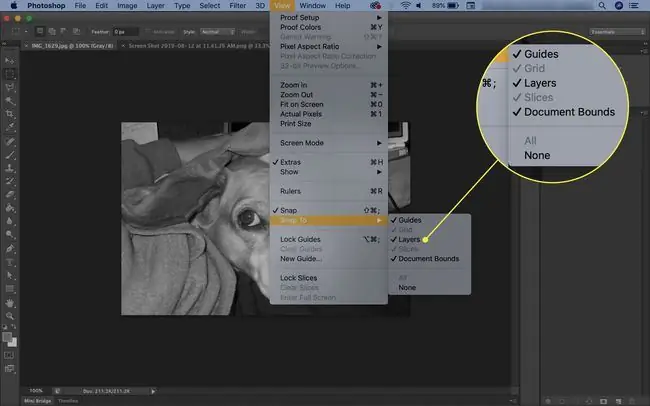
Melumpuhkan Semua Snap
Untuk mengelakkan Photoshop daripada mengambil sebarang item sama sekali, alih keluar tanda semak di hadapan View > Snap.
Menentukan pilihan snap
Anda juga boleh melumpuhkan dan mendayakan pengetikan secara lebih selektif. Pilih Paparan > Snap ke dan pilih Panduan, Grid, atau Sempadan Dokumen seperti yang dikehendaki.
Jika anda melumpuhkan pengambilan untuk sempadan dokumen, Photoshop tidak akan mengehadkan item pada tepi dokumen anda lagi.
Anda boleh melumpuhkan pengambilan dalam Photoshop Elements dengan cara yang sama seperti dalam Photoshop.
Melumpuhkan Sekejap
Untuk melumpuhkan sementara tingkah laku Snap to semasa menggunakan alat Move, tahan Ctrldalam Windows atau kekunci Command dalam macOS semasa anda bekerja berhampiran tepi dokumen.






